Пишем MVP приложение на Kotlin под Android
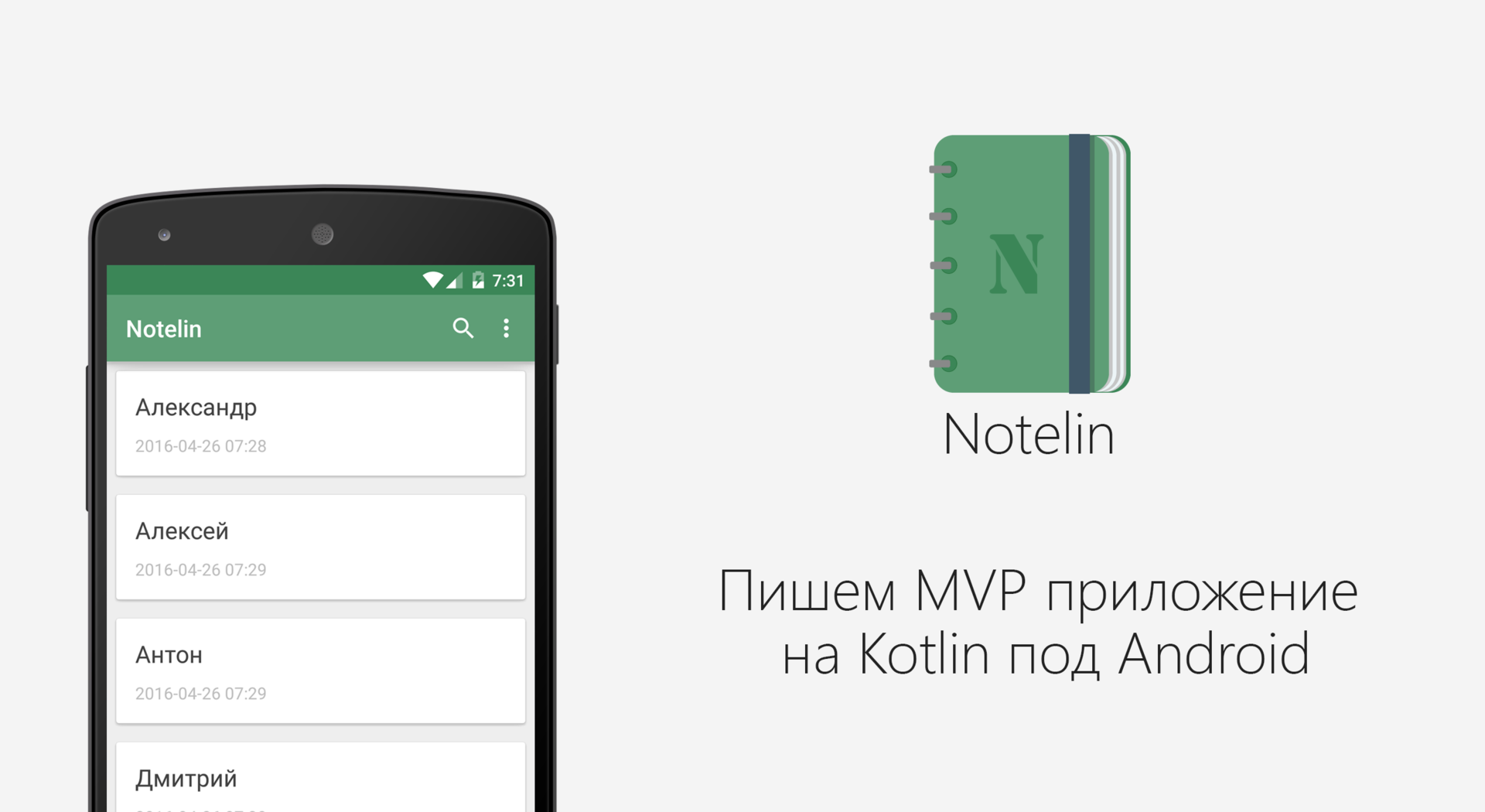
Разработка приложений на Kotlin под Android набирает популярность среди разработчиков, однако статей в русскоязычном сегменте Интернета довольно мало. Я решил немного подправить ситуацию, и написать туториал по разработке приложения на Kotlin. Мы напишем полноценное приложение с использованием всех трендовых библиотек (кроме RxJava) в мире Android-разработки. В конце у нас должно получиться расширяемое и легко тестируемое приложение (сами тесты мы писать не будем).
Наверное, некоторые из вас знают, что помимо языка программирования Kotlin JetBrains также разрабатывает библиотеку Anko, для создания UI приложения, в качестве замены обычным XML-файлам. Мы не будем использовать его в нашем проекте, дабы не ставить в затруднительное положение людей не знакомых с Anko.
Внимание: якори в содержании почему-то не работают. Если знаете как решить проблему, напишите в ЛС, пожалуйста.
Содержание:
Для написания приложений на языке Kotlin, Android Studio нужен специальный плагин. Инструкцию по установке плагина можно найти здесь. Также не забудьте отключить функцию «Instant Run» в настройках Android Studio, т. к. на данный момент она не поддерживается плагином Kotlin.
Для корректной работы генерации кода нужно использовать версию плагина не ниже 1.0.1. Я использовал версию Kotlin 1.0.2 EAP. Вот так выглядит файл build.gradle приложения в моем проекте:
apply plugin: 'com.android.application'
apply plugin: 'kotlin-android-extensions'
apply plugin: 'kotlin-android'
android {
compileSdkVersion 23
buildToolsVersion "23.0.2"
defaultConfig {
applicationId "imangazaliev.notelin"
minSdkVersion 15
targetSdkVersion 23
versionCode 1
versionName "1.0"
}
buildTypes {
release {
minifyEnabled false
proguardFiles getDefaultProguardFile('proguard-android.txt'), 'proguard-rules.pro'
}
}
sourceSets {
main.java.srcDirs += 'src/main/kotlin'
androidTest.java.srcDirs += 'src/androidTest/kotlin'
}
}
dependencies {
...
}
kapt {
generateStubs = true
}
buildscript {
ext.kotlin_version = '1.0.2-eap-15'
repositories {
mavenCentral()
maven { url 'https://dl.bintray.com/kotlin/kotlin-eap' }
}
dependencies {
classpath "org.jetbrains.kotlin:kotlin-gradle-plugin:$kotlin_version"
}
}
repositories {
mavenCentral()
}
Итак, для начала нам нужно определиться что же мы будем писать? Недолго думая я остановился на приложении-заметках. Название тоже придумалось легко — Notelin. Приложение очень простое и состоит из двух экранов:
— Главный экран — содержит в себе список с заметками
— Экран заметки — здесь можно смотреть/редактировать содержание выбранной заметки
Требования к приложению небольшие:
— Добавление/просмотр/удаление заметки
— Просмотр информации о заметке
— Сортировка заметок по заголовку и по дате
— Поиск по заголовкам заметок
Для работы с базой данных я буду использовать библиотеку Android Active. Урок по работе с ней можно найти по этой ссылке. Для реализации Depency Injection была использована библиотека Dagger 2. На Хабре есть много статей по работе с ней. Основой всего приложения будет библиотека Moxy. С ее помощью мы реализуем паттерн MVP в нашем проекте. Она полностью решает проблемы жизненного цикла, благодаря чему вы можете не переживать о пересоздании компонентов вашего приложения. Также мы воспользуемся набором расширений для языка Kotlin в Android — KAndroid. Про остальные библиотеки я буду рассказывать по ходу дела.
Ниже приведен список зависимостей проекта:
allprojects {
repositories {
jcenter()
mavenCentral()
maven { url "https://oss.sonatype.org/content/repositories/snapshots/" }
maven { url "https://mvn.arello-mobile.com/" }
maven { url "https://jitpack.io" }
maven { url 'https://dl.bintray.com/kotlin/kotlin-eap' }
}
}
А вот так выглядит список зависимостей приложения:
dependencies {
compile "org.jetbrains.kotlin:kotlin-stdlib:$kotlin_version"
compile "com.android.support:appcompat-v7:23.1.1"
compile 'com.android.support:recyclerview-v7:23.1.1'
compile 'com.android.support:cardview-v7:23.1.1'
//дополнительные возможности для Android Kotlin
compile 'com.pawegio.kandroid:kandroid:0.5.0@aar'
//ActiveAndroid DB
compile 'com.michaelpardo:activeandroid:3.1.0-SNAPSHOT'
//FAB
compile 'com.melnykov:floatingactionbutton:1.3.0'
//MaterialDialog
compile 'com.github.afollestad.material-dialogs:core:0.8.5.6@aar'
//MVP
compile 'com.arello-mobile:moxy:0.4.2'
compile 'com.arello-mobile:moxy-android:0.4.2'
kapt 'com.arello-mobile:moxy-compiler:0.4.2'
//RX
compile 'io.reactivex:rxjava:1.1.0'
compile 'io.reactivex:rxandroid:1.1.0'
//Depency Injection
kapt 'com.google.dagger:dagger-compiler:2.0.2'
compile 'com.google.dagger:dagger:2.0.2'
provided 'org.glassfish:javax.annotation:10.0-b28'
//EventBus
compile 'org.greenrobot:eventbus:3.0.0'
}
Обратите внимание, что вместо apt я использую kapt. Это плагин для Gradle, позволяющий аннотировать Kotlin-элементы.
Вот так выглядит структура нашего проекта в конечном варианте:

У заметок будет четыре поля:
- Дата создания
- Дата изменения
- Заголовок
- Текст
Реализуем все это в коде:
class Note : Model {
@Column(name = "title")
public var title: String? = null
@Column(name = "text")
public var text: String? = null
@Column(name = "create_date")
public var createDate: Date? = null
@Column(name = "change_date")
public var changeDate: Date? = null
constructor(title: String, createDate: Date, changeDate: Date) {
this.title = title
this.createDate = createDate
this.changeDate = changeDate
}
constructor()
fun getInfo(): String = "Название:\n$title\n" +
"Время создания:\n${DateUtils.formatDate(createDate)}\n" +
"Время изменения:\n${DateUtils.formatDate(changeDate)}";
}
По этой модели библиотекой ActiveAndroid будет создана БД, в которой будут храниться наши заметки. Если вы заметили, у нас есть два конструктора: пустой и с параметрами. Первый конструктор будем использовать мы, а второй — ActiveAndroid. Наша модель наследуется от класса Model, благодаря чему мы можем сохранять и удалять наши заметки просто вызывая методы save () и delete (), например:
var note = Note("Новая заметка", Date())
note.save()
...
note.delete()
Но прежде чем использовать нашу модель, нам нужно прописать кое-какие мета-данные в Manifest-файле:
Думаю, все понятно без комментариев. Осталось унаследовать класс Application от com.activeandroid.app.Application:
class NotelinApplication : Application() {
...
}
Чтобы приложение было менее зависимо от БД я создал обертку NoteWrapper над нашей моделью, в которой будут происходить все операции по созданию, сохранению, обновлению и удалению заметок:
class NoteWrapper {
/**
* Создает новую заметку
*/
fun createNote(): Note {
var note = Note("Новая заметка", Date())
note.save()
return note
}
/**
* Сохраняет заметку в БД
*/
fun saveNote(note: Note) : Long {
return note.save()
}
/**
* Загружает все существующие заметки и передает во View
*/
fun loadAllNotes() : List {
return Select().from(Note::class.java).execute()
}
/**
* Ищет заметку по id и возвращает ее
*/
fun getNoteById(noteId:Long) : Note {
return Select().from(Note::class.java).where("id = ?", noteId).executeSingle()
}
/**
* Удаляет все существующие заметки
*/
fun deleteAllNotes() {
Delete().from(Note::class.java).execute();
}
/**
* Удаляет заметку по id
*/
fun deleteNote(note:Note) {
note.delete()
}
}
Наверное, вы заметили, что для создания объектов мы не использовали ключевое слово new — это отличие Kotlin от Java.
Также является главным экраном приложения. На нем пользователь может добавить/удалить заметку, просмотреть информацию о заметке, отсортировать их по дате или названию, а также произвести поиск по заголовкам.
Создаем MainView и MainPresenter

Теперь нам нужно перевести все это в код. Для начала создадим интерфейс нашей View:
@StateStrategyType(value = AddToEndSingleStrategy::class)
interface MainView : MvpView {
fun onNotesLoaded(notes: ArrayList)
fun updateView()
fun onSearchResult(notes: ArrayList)
fun onAllNotesDeleted()
fun onNoteDeleted()
fun showNoteInfoDialog(noteInfo: String)
fun hideNoteInfoDialog()
fun showNoteDeleteDialog(notePosition: Int)
fun hideNoteDeleteDialog()
fun showNoteContextDialog(notePosition: Int)
fun hideNoteContextDialog()
}
Далее мы реализуем созданный интерфейс в нашей активити:
class MainActivity : MvpAppCompatActivity(), MainView {
Одной из особенностей Kotlin, является то, что наследование и реализация интерфейсов указывается через двоеточие после имени класса. Также не имеет разницы идет название родительского класса перед интерфейсами, после или даже между ними, главное, чтобы класс в списке был один. Т. е. запись выше могла бы выглядеть так:
class MainActivity : MainView, MvpAppCompatActivity() {
Если же вы попытаетесь добавить через запятую название еще одного класса, то IDE выдаст ошибку и подчеркнет красной линией название класса, который идет вторым.
Пока оставим методы пустыми. Как видите, активити наследуется от MvpAppCompatActivity. Это нужно для того, чтобы активити могла восстанавливать состояние при повороте экрана.
Создадим класс презентер:
@InjectViewState
class MainPresenter : MvpPresenter {
}
Презентер также наследуется от MvpPresenter, которому мы указываем с какой View мы будем работать.Осталось инжектировать нашу модель в презентер. Для этого мы создаем модуль — поставщика NoteWrapper:
@Module
class NoteWrapperModule {
@Provides
@Singleton
fun provideNoteWrapper() : NoteWrapper= NoteWrapper()
}
Создадим Component для инжектирования презентера:
@Singleton
@Component(modules = arrayOf(NoteWrapperModule::class))
interface AppComponent {
fun inject(mainPresenter : MainPresenter)
}
Теперь нам нужно создать статический экземпляр класса AppComponent в классе Application:
class NotelinApplication : Application() {
companion object {
lateinit var graph: AppComponent
}
override fun onCreate() {
super.onCreate()
graph = DaggerAppComponent.builder().noteWrapperModule(NoteWrapperModule()).build()
}
}
Теперь мы можем инжектировать нашу модель в презентере:
@InjectViewState
class MainPresenter : MvpPresenter {
@Inject
lateinit var mNoteWrapper: NoteWrapper
constructor() : super() {
NotelinApplication.graph.inject(this)
}
}
Для взаимодействия MainView и MainPresenter нам нужно создать переменную в MainActivity:
@InjectPresenter
lateinit var mPresenter: MainPresenter
Плагин Moxy сам привяжет View к фрагменту и произведет другие необходимые действия.
Создадим разметку экрана со списком и плавающей кнопкой. Файл activity_main.xml:
Для реализации летающей кнопки я использовал библиотеку FloatingActionButton. Google уже добавили FAB в support-библиотеку, поэтому вы можете воспользоваться их решением.
Укажем нашей Activity, какой макет она должна показывать:
override fun onCreate(savedInstanceState: Bundle?) {
super.onCreate(savedInstanceState)
setContentView(R.layout.activity_main)
}
Далее нам нужно связать FAB и список, чтобы при прокручивании списка вверх кнопка исчезала:
fabButon.attachToRecyclerView(rvNotesList)
Нам не нужно писать порядком надоевший findViewById, нужно лишь прописать одну строчку в блоке с import’ами:
import kotlinx.android.synthetic.main.activity_main.*
Как видите, последний пакет совпадает с названием нашего xml-файла. IDE автоматически инициализирует свойства (property) наших View и их имена совпадают с ID, которые мы указали в разметке.
Давайте реализуем загрузку заметок из БД. Заметки нужно загружать только один раз и использовать их в последующем. В этом нам поможет метод onFirstViewAttach класса MvpPresenter, который вызывается единожды при первой привязке View к презентеру. Далее, сколько бы мы не крутили и вертели нашу Activity, данные будут закешированы в презентере.
override fun onFirstViewAttach() {
super.onFirstViewAttach()
loadAllNotes()
}
/**
* Загружает все существующие заметки и передает во View
*/
fun loadAllNotes() {
mNotesList = mNoteWrapper.loadAllNotes() as ArrayList
viewState.onNotesLoaded(mNotesList)
}
Создадим адаптер для нашего списка:
class NotesAdapter : RecyclerView.Adapter {
private var mNotesList: List = ArrayList()
constructor(notesList: List) {
mNotesList = notesList
}
/**
* Создание новых View и ViewHolder элемента списка, которые впоследствии могут переиспользоваться.
*/
override fun onCreateViewHolder(viewGroup: ViewGroup, i: Int): ViewHolder {
var v = LayoutInflater.from(viewGroup.context).inflate(R.layout.note_item_layout, viewGroup, false);
return ViewHolder(v);
}
/**
* Заполнение виджетов View данными из элемента списка с номером i
*/
override
fun onBindViewHolder(viewHolder: ViewHolder, i: Int) {
var note = mNotesList[i];
viewHolder.mNoteTitle.text = note.title;
viewHolder.mNoteDate.text = DateUtils.formatDate(note.changeDate);
}
override fun getItemCount(): Int {
return mNotesList.size
}
/**
* Реализация класса ViewHolder, хранящего ссылки на виджеты.
*/
class ViewHolder : RecyclerView.ViewHolder {
var mNoteTitle: TextView
var mNoteDate: TextView
constructor(itemView: View) : super(itemView) {
mNoteTitle = itemView.findViewById(R.id.tvItemNoteTitle) as TextView
mNoteDate = itemView.findViewById(R.id.tvItemNoteDate) as TextView
}
}
}
В адаптере мы используем класс DateUtils. Он служит для форматирования даты в строку:
class DateUtils {
companion object {
fun formatDate(date: Date?): String {
var dateFormat = SimpleDateFormat("yyyy-MM-dd HH:mm");
return dateFormat.format(date)
}
}
}
Т. к. в Kotlin нет модификатора static, я поместил метод formatDate в блок companion object для того, чтобы мы могли обращаться к нему по имени класса, как к обычному статическому методу. В методе onNotesLoaded нашей Activity мы показываем наши заметки:
override fun onNotesLoaded(notes: ArrayList) {
rvNotesList.adapter = NotesAdapter(notes)
updateView()
}
override fun updateView() {
rvNotesList.adapter.notifyDataSetChanged()
if (rvNotesList.adapter.itemCount == 0) {
rvNotesList.visibility = View.GONE
tvNotesIsEmpty.visibility = View.VISIBLE
} else {
rvNotesList.visibility = View.VISIBLE
tvNotesIsEmpty.visibility = View.GONE
}
}
Если заметок нет, то мы показываем сообщение «Нет заметок» в TextView.
Насколько я знаю, для обработки клика по элементам RecycleView не существует «официального» OnItemClickListener. Поэтому мы воспользуемся своим решением:
public class ItemClickSupport {
private final RecyclerView mRecyclerView;
private OnItemClickListener mOnItemClickListener;
private OnItemLongClickListener mOnItemLongClickListener;
private View.OnClickListener mOnClickListener = new View.OnClickListener() {
@Override
public void onClick(View v) {
if (mOnItemClickListener != null) {
RecyclerView.ViewHolder holder = mRecyclerView.getChildViewHolder(v);
mOnItemClickListener.onItemClicked(mRecyclerView, holder.getAdapterPosition(), v);
}
}
};
private View.OnLongClickListener mOnLongClickListener = new View.OnLongClickListener() {
@Override
public boolean onLongClick(View v) {
if (mOnItemLongClickListener != null) {
RecyclerView.ViewHolder holder = mRecyclerView.getChildViewHolder(v);
return mOnItemLongClickListener.onItemLongClicked(mRecyclerView, holder.getAdapterPosition(), v);
}
return false;
}
};
private RecyclerView.OnChildAttachStateChangeListener mAttachListener = new RecyclerView.OnChildAttachStateChangeListener() {
@Override
public void onChildViewAttachedToWindow(View view) {
if (mOnItemClickListener != null) {
view.setOnClickListener(mOnClickListener);
}
if (mOnItemLongClickListener != null) {
view.setOnLongClickListener(mOnLongClickListener);
}
}
@Override
public void onChildViewDetachedFromWindow(View view) {
}
};
private ItemClickSupport(RecyclerView recyclerView) {
mRecyclerView = recyclerView;
mRecyclerView.setTag(R.id.item_click_support, this);
mRecyclerView.addOnChildAttachStateChangeListener(mAttachListener);
}
public static ItemClickSupport addTo(RecyclerView view) {
ItemClickSupport support = (ItemClickSupport) view.getTag(R.id.item_click_support);
if (support == null) {
support = new ItemClickSupport(view);
}
return support;
}
public static ItemClickSupport removeFrom(RecyclerView view) {
ItemClickSupport support = (ItemClickSupport) view.getTag(R.id.item_click_support);
if (support != null) {
support.detach(view);
}
return support;
}
public ItemClickSupport setOnItemClickListener(OnItemClickListener listener) {
mOnItemClickListener = listener;
return this;
}
public ItemClickSupport setOnItemLongClickListener(OnItemLongClickListener listener) {
mOnItemLongClickListener = listener;
return this;
}
private void detach(RecyclerView view) {
view.removeOnChildAttachStateChangeListener(mAttachListener);
view.setTag(R.id.item_click_support, null);
}
public interface OnItemClickListener {
void onItemClicked(RecyclerView recyclerView, int position, View v);
}
public interface OnItemLongClickListener {
boolean onItemLongClicked(RecyclerView recyclerView, int position, View v);
}
}
Так как данный код написан на Java, то его можно использовать и в обычных Android-проектах. При желании можно переписать класс на Kotlin и «встроить» в RecycleView. О расширении класса в Kotlin можно почитать здесь.
В методе onCreate нашей Activity пишем:
with(ItemClickSupport.addTo(rvNotesList)) {
setOnItemClickListener { recyclerView, position, v -> mPresenter.openNote(this@MainActivity, position) }
setOnItemLongClickListener { recyclerView, position, v -> mPresenter.showNoteContextDialog(position); true }
}
Функция with позволяет не писать каждый раз имя переменной, а только лишь вызывать методы у объекта, который мы передали в нее. Обратите внимание, что для получения Activity я использовал не просто this, а this@MainActivity. Это связано с тем, что при использовании this в блоке with, возвращается объект, который мы передали в функцию with. При обычном клике по пункту мы переходим на Activity, где мы можем просмотреть текст нашей заметки. При долгом нажатии появляется контекстное меню. Если вы заметили, перед закрывающей скобкой я не написал слово return. Это не ошибка, а особенность языка Kotlin.
Вот что происходит при нажатии на пункт меню в презентере:
/**
* Открывает активити с заметкой по позиции
*/
fun openNote(activity: Activity, position: Int) {
val intent = Intent(activity, NoteActivity::class.java)
intent.putExtra("note_id", mNotesList[position].id)
activity.startActivity(intent)
}
Мы еще не создали класс NoteActivity, поэтому компилятор будет выдавать ошибку. Для решения этой проблемы можно создать класс NoteActivity или вовсе закомментировать код внутри метода openNote. Запись NoteActivity: class.java аналогична NoteActivity.class в Java. Также заметьте, что мы обращаемся к ArrayList не через метод get (position), а через квадратные скобки, как к обычному массиву.
При использовании MVP-библиотеки Moxy в своем приложении, нам нужно привыкать, что все действия с View такие как показ и закрытие диалога и другие, должны проходить через презентер. Изначально это не очень привычным и неудобным, но пользы от этого гораздо больше, т. к. мы можем быть уверены, что при пересоздании Activity наше диалоговое окно никуда не пропадет.
/**
* Показывает контекстное меню заметки
*/
fun showNoteContextDialog(position: Int) {
viewState.showNoteContextDialog(position)
}
/**
* Прячет контекстное меню заметки
*/
fun hideNoteContextDialog() {
viewState.hideNoteContextDialog()
}
Я не буду показывать код контекстного меню, удаления и показа информации о заметке т. к. статья получается очень большой. Но, думаю, общий смысл вы уловили. Также следует отметить, что метод hideNoteContextDialog у презентера должен вызываться даже при закрвтие диалога через кнопку назад или при нажатии на область за границами диалога.
При нажатии на FAB должна создаваться новая заметка:
fabButton.setOnClickListener {
mPresenter.openNewNote(this)
}
Для создания новой заметки мы вызываем у презентера функция openNewNote:
fun openNewNote(activity: Activity) {
val newNote = mNoteWrapper.createNote()
mNotesList.add(newNote)
sortNotesBy(getCurrentSortMethod())
openNote(activity, mNotesList.indexOf(newNote))
}
Метод openNewNote использует созданный нами ранее openNote, в который мы передаем Context и позицию заметки в списке.
Реализуем поиск по заметкам

Давайте добавим поиск по заметкам. Создайте в папке res/menu файл main.xml:
В MainActivity пишем:
override fun onCreateOptionsMenu(menu: Menu): Boolean {
menuInflater.inflate(R.menu.main, menu)
initSearchView(menu)
return true
}
private fun initSearchView(menu: Menu) {
var searchViewMenuItem = menu.findItem(R.id.action_search);
var searchView = searchViewMenuItem.actionView as SearchView;
searchView.onQueryChange { query -> mPresenter.search(query) }
searchView.setOnCloseListener { mPresenter.search(""); false }
}
При изменении текста в поле поиска мы передаем строку из поля в презентер, после чего показываем результаты в списке. На самом деле, у SearchView нет метода onQueryChange, его добавила библиотека KAndroid.
Реализуем поиск в презентере:
/**
* Ищет заметку по имени
*/
fun search(query: String) {
if (query.equals("")) {
viewState.onSearchResult(mNotesList)
} else {
val searchResults = mNotesList.filter { note -> note.title!!.toLowerCase().startsWith(query.toLowerCase()) }
viewState.onSearchResult(searchResults as ArrayList)
}
}
Обратите внимание, как красиво, в одну строчку мы реализовали поиск по ArrayList с помощью метода filter и лямбд. В Java тот же функционал занял бы 6–7строк. Осталось отобразить результаты поиска:
override fun onSearchResult(notes: ArrayList) {
rvNotesList.adapter = NotesAdapter(notes)
}
Реализуем сортировку заметок
И последний этап в создании главного экрана, это сортировка заметок. Добавим в res/menu/main.xml следующие строки:
-
Теперь нам нужно обработать нажатие на пункты меню:
override fun onOptionsItemSelected(item: MenuItem): Boolean {
when (item.itemId) {
R.id.menuSortByName -> mPresenter.sortNotesBy(MainPresenter.SortNotesBy.NAME)
R.id.menuSortByDate -> mPresenter.sortNotesBy(MainPresenter.SortNotesBy.DATE)
}
return super.onOptionsItemSelected(item)
}
Оператор when является более функциональным аналогом switch-case в Java. Код сортировки в MainPresenter:
/**
* Сортирует заметки
*/
fun sortNotesBy(sortMethod: SortNotesBy) {
mNotesList.sortWith(getSortComparator(sortMethod))
viewState.updateView()
}
fun getSortComparator(sortMethod: SortNotesBy): Comparator {
when (sortMethod) {
SortNotesBy.NAME -> return SortName()
SortNotesBy.DATE -> return SortDate()
}
}
А вот код самих Comparator’ов:
/**
* Cортировка заметок по дате
*/
class SortDate : Comparator {
override fun compare(note1: Note, note2: Note): Int {
return note1.changeDate!!.compareTo(note2.changeDate!!)
}
}
/**
* Cортировка заметок по имени
*/
class SortName : Comparator {
override fun compare(note1: Note, note2: Note): Int {
return note1.title!!.compareTo(note2.title!!)
}
}
Теперь нам нужно создать экран с содержанием заметки. Здесь пользователь может просмотреть/отредактировать заголовок и текст заметки, сохранить или удалить ее, а также просмотреть информацию о заметке.
Создаем NoteView и NotePresenter

Экран содержит всего лишь три View:
-Заголовок
-Дата последнего изменения
-Текст заметки
А вот и сама разметка:
В начале статьи я мельком упомянул об Anko. Библиотека позволяет существенно сократить код, не теряя при этом в удобочитаемости. Вот так, например, выглядела бы наша разметка при использовании Anko:
class MyActivity : AppCompatActivity() {
override fun onCreate(savedInstanceState: Bundle?) {
super.onCreate(savedInstanceState)
MyActivityUI().setContentView(this)
}
}
class MyActivityUI : AnkoComponent {
companion object {
val ET_TITLE_ID = View.generateViewId()
val TV_NOTE_DATE_ID = View.generateViewId()
val ET_TEXT_ID = View.generateViewId()
}
override fun createView(ui: AnkoContext) = with(ui) {
verticalLayout {
editText {
id = ET_TITLE_ID
singleLine = true
backgroundColor = 0xEE.gray.opaque
textColor = 0x21.gray.opaque
leftPadding = dip(10)
topPadding = dip(10)
bottomPadding = dip(5)
hint = "Заголовок"
}.lparams(matchParent, wrapContent)
textView {
id = TV_NOTE_DATE_ID
singleLine = true
backgroundColor = 0xEE.gray.opaque
textColor = 0x21.gray.opaque
leftPadding = dip(10)
bottomPadding = dip(10)
}.lparams(matchParent, wrapContent)
editText {
id = ET_TEXT_ID
textColor = Color.BLACK
gravity = Gravity.START
hint = "Текст"
background = null
leftPadding = dip(10)
}
}
}
}
Но не будем отвлекаться и приступим к написанию кода. Первым делом нам нужно создать View:
interface NoteView : MvpView {
fun showNote(note: Note)
fun onNoteSaved()
fun onNoteDeleted()
fun showNoteInfoDialog(noteInfo: String)
fun hideNoteInfoDialog()
fun showNoteDeleteDialog()
fun hideNoteDeleteDialog()
}
Имплементируем NoteView в NoteActivity:
class NoteActivity : MvpAppCompatActivity(), NoteView {
@InjectPresenter
lateinit var mPresenter: NotePresenter
override fun onCreate(savedInstanceState: Bundle?) {
super.onCreate(savedInstanceState)
setContentView(R.layout.activity_note)
val noteId = intent.extras.getLong("note_id", -1)
mPresenter.showNote(noteId)
}
}
В onCreate мы извлекаем id заметки, чтобы презентер достал заметку из БД и передал данные во View. Создадим презентер:
@InjectViewState
class NotePresenter : MvpPresenter {
@Inject
lateinit var mNoteWrapper: NoteWrapper
lateinit var mNote: Note
constructor() : super() {
NotelinApplication.graph.inject(this)
}
fun showNote(noteId: Long) {
mNote = mNoteWrapper.getNoteById(noteId)
viewState.showNote(mNote)
}
}
Не забудьте добавить в класс AppComponent строку:
fun inject(notePresenter: NotePresenter)
Покажем нашу заметку:
override fun showNote(note: Note) {
tvNoteDate.text = DateUtils.formatDate(note.changeDate)
etTitle.setText(note.title)
etText.setText(note.text)
}
Реализуем сохранение заметки
Для сохранения заметки нам нужно выбрать соответствующий пункт в меню. Создайте файл res/menu/note.xml:
override fun onCreateOptionsMenu(menu: Menu): Boolean {
menuInflater.inflate(R.menu.note, menu)
return true
}
Покажем меню в Activity:
override fun onOptionsItemSelected(item: MenuItem): Boolean {
when (item.itemId) {
R.id.menuSaveNote -> mPresenter.saveNote(etTitle.text.toString(), etText.text.toString())
}
return super.onOptionsItemSelected(item)
}
Опять же, я не стал приводить код удаления и вывода информации о заметке. При просмотре исходного кода, вы можете заметить, что помимо идентификатора заметки я передал в NoteActivity позицию заметки в списке. Это нужно для того, чтобы при удалении заметке на экране просмотра заметки, она также удалялась из списка. Для реализации этого функционала я использовал EventBus. И опять, я не стал приводить код.
На этом все: заметки добавляются, редактируются и удаляются. Также мы можем осуществить поиск и сортировку заметок. Обязательно посмотрите полный исходный код, ссылку на который я привел в конце статьи, чтобы лучше понять как все устроено.
Конечно же, нельзя забывать о людях, которые помогли мне при написании статьи. Хотел бы выразить благодарность хабраюзерам Юрию Шмакову (@senneco) за помощь с его библиотекой Moxy и за помощь по другим вопросам. Также, хочу сказать спаcибо сотруднику JetBrains Роману Белову (@belovrv) за ревью статьи и за предоставленный код на Anko.
Надеюсь, эта статья смогла убедить вас в том, что писать приложения на Kotlin не трудно, а может даже и легче, чем на Java. Конечно же, могут встречаться и баги, которые сотрудники JetBrains достаточно быстро фиксят. Если у вас появились какие-либо вопросы, вы можете задать их напрямую разработчикам на Slack-канале. Также вы можете почитать статьи о разработке на Kotlin здесь.
Исходный код проекта: Notelin.
Только зарегистрированные пользователи могут участвовать в опросе. Войдите, пожалуйста.
